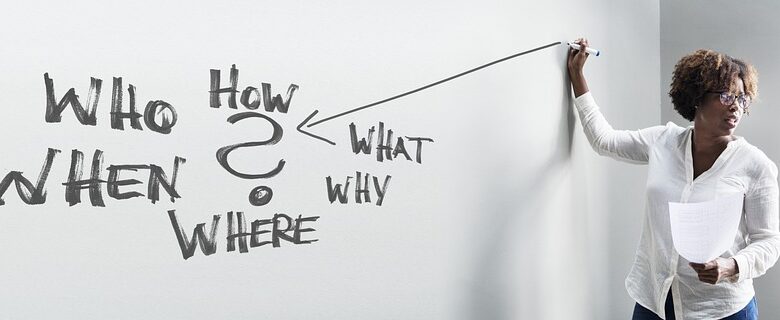
¿Qué es una fórmula de Excel? La mejor guía para principiantes
¿Qué es una fórmula de Excel? Una definición simple
En los términos más simples, un La fórmula de Excel es una instrucción que le da a Excel para realizar un cálculo. Es como una expresión matemática que le dice a una célula que agregue, reste, multiplique o compare los valores en otras células.
Hay una regla de oro que siempre debes recordar:
Cada fórmula en Excel debe comenzar con un signo igual (=).
El signo igual le dice a Excel: «Oye, no solo muestre el texto que estoy escribiendo, ¡quiero que calcules algo!» El resultado de ese cálculo es lo que aparecerá en la celda. Sin el signo igual, Excel solo tratará A1+A2 como un texto. Con eso, =A1+A2 se convierte en una poderosa instrucción.
Por qué las fórmulas son el corazón de Excel
Antes de aprender a crear uno, es importante entender por qué Son tan poderosos. Los beneficios del uso de fórmulas son la razón por la cual Excel es una de las aplicaciones de software más populares del mundo.
- Automatización: Las fórmulas realizan cálculos para usted. En lugar de agregar manualmente una columna de 100 números, puede escribir una fórmula simple para hacerlo en un instante.
- Exactitud: Los cálculos manuales pueden conducir a errores tipográficos y errores. Una fórmula bien escrita es precisa y elimina el riesgo de error humano en los cálculos de su hoja de cálculo.
- Actualizaciones dinámicas: Esta es la parte más mágica. Cuando los valores en las celdas su fórmula se refiere a cambiar, ¡el resultado de la fórmula se actualiza automáticamente! Si tu fórmula es
=A1+A2y cambia el valor en la celda A1, el resultado se recalcula instantáneamente.
La anatomía de una fórmula: comprender las partes
Veamos una fórmula básica y la desglose. Imagina que tienes el número 10 en la celda A1 y 20 En la celda B1. Para agregarlos, usaría esta fórmula en la celda C1:
=A1+B1
Esta expresión simple contiene tres de los cuatro principales Partes de una fórmula de Excel:
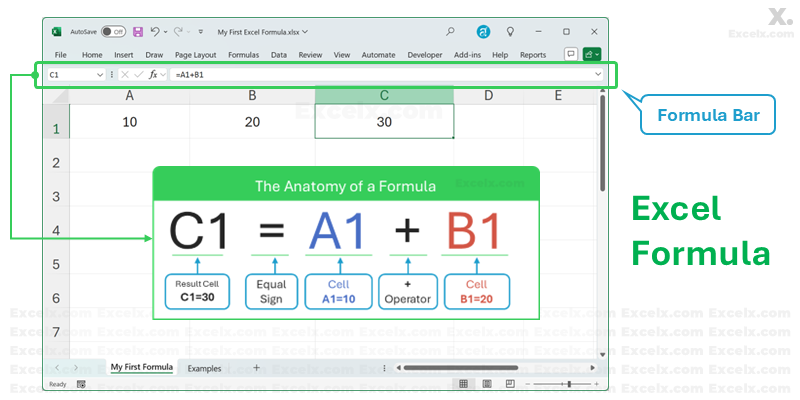
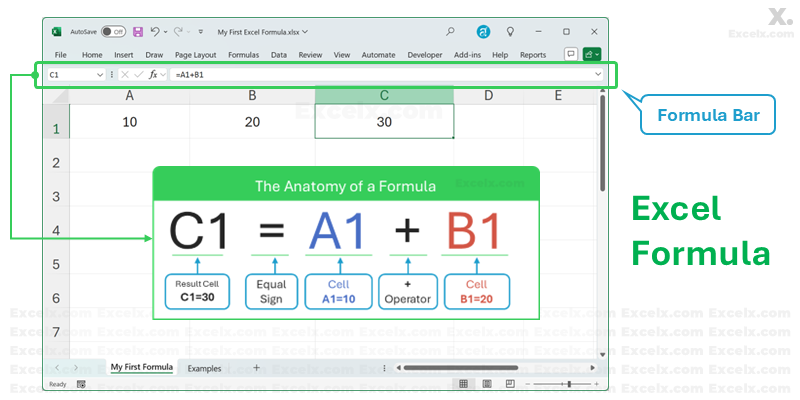
1. El signo igual (=)
Como cubrimos, esta es la señal de inicio no negociable para cada fórmula.
2. Referencias celulares (por ejemplo, A1, B1)
A referencia celular es un puntero a otra celda. En lugar de escribir el número 10 directamente en su fórmula, se refiere a la celda A1. Esto es lo que hace que las fórmulas dinámicas. Cuando el valor en A1 cambia, el resultado de la fórmula cambia con él. Este es un concepto central de Castics de fórmula de Excel.
3. Operadores (por ejemplo, +, -, *, /)
Estos son los símbolos matemáticos que realizan el cálculo real. Los operadores más comunes son:
+(Suma)-(Sustracción)*(Multiplicación)/(División)
4. Constantes (por ejemplo, 100, «manzanas»)
Una constante es un valor que escribe directamente en la fórmula que no cambia. Por ejemplo, en la fórmula =A1*10el número 10 es una constante. Puede usar números o texto (incluido en cotizaciones dobles) como constantes.
La gran pregunta: fórmula vs. función
A menudo escuchará los términos fórmula y función Usados juntos, y puede ser confuso. Aquí está la simple diferencia:
- A Fórmula es el expresión completa escribe en una celda para realizar un cálculo (por ejemplo,
=SUM(A1:A5)/2). - A Función es un operación preconstruida dentro de una fórmula, diseñada para simplificar una tarea común (por ejemplo,
SUM,AVERAGE,VLOOKUP).
Piense en ello así: la fórmula es la receta completa. Una función es un ingrediente prefabricado, como un frasco de salsa de pasta, que hace que la creación de la receta sea mucho más rápida.
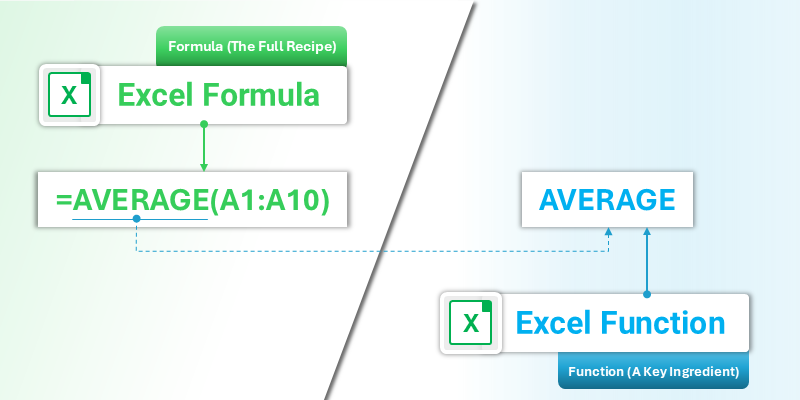
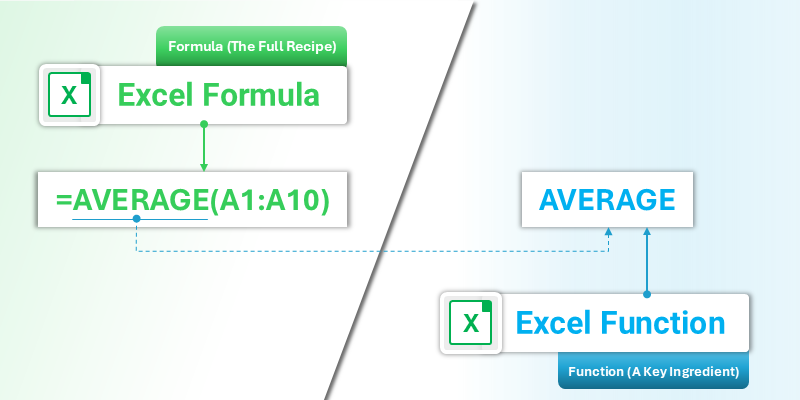
Su primer cálculo: cómo crear una fórmula simple
Creemos la fórmula que hemos estado discutiendo.
Meta: Agregue el valor en la celda A1 al valor en la celda B1.
- Haga clic en la celda donde desea que aparezca el resultado (por ejemplo, celda C1).
- Escriba el signo igual (
=) para comenzar la fórmula. - Haga clic en la celda A1 con tu mouse. Verá Excel agregar automáticamente «A1» a su fórmula.
- Escriba el signo más (
+). - Haga clic en la celda B1 con tu mouse. Tu fórmula debería verse ahora
=A1+B1. También puedes ver que se construye en el Barra de fórmula por encima de la hoja de trabajo. - Presione el Ingresar llave.
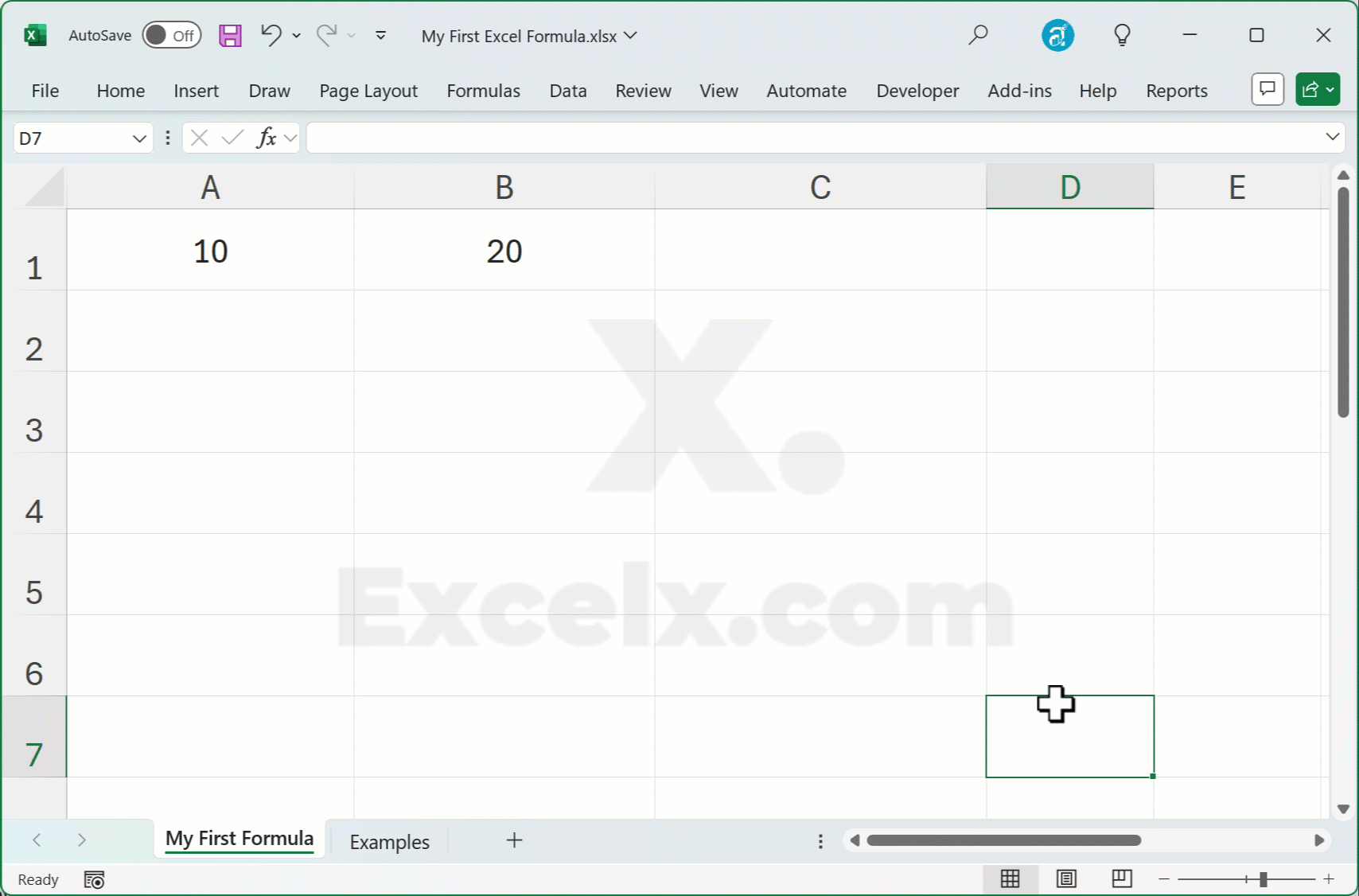
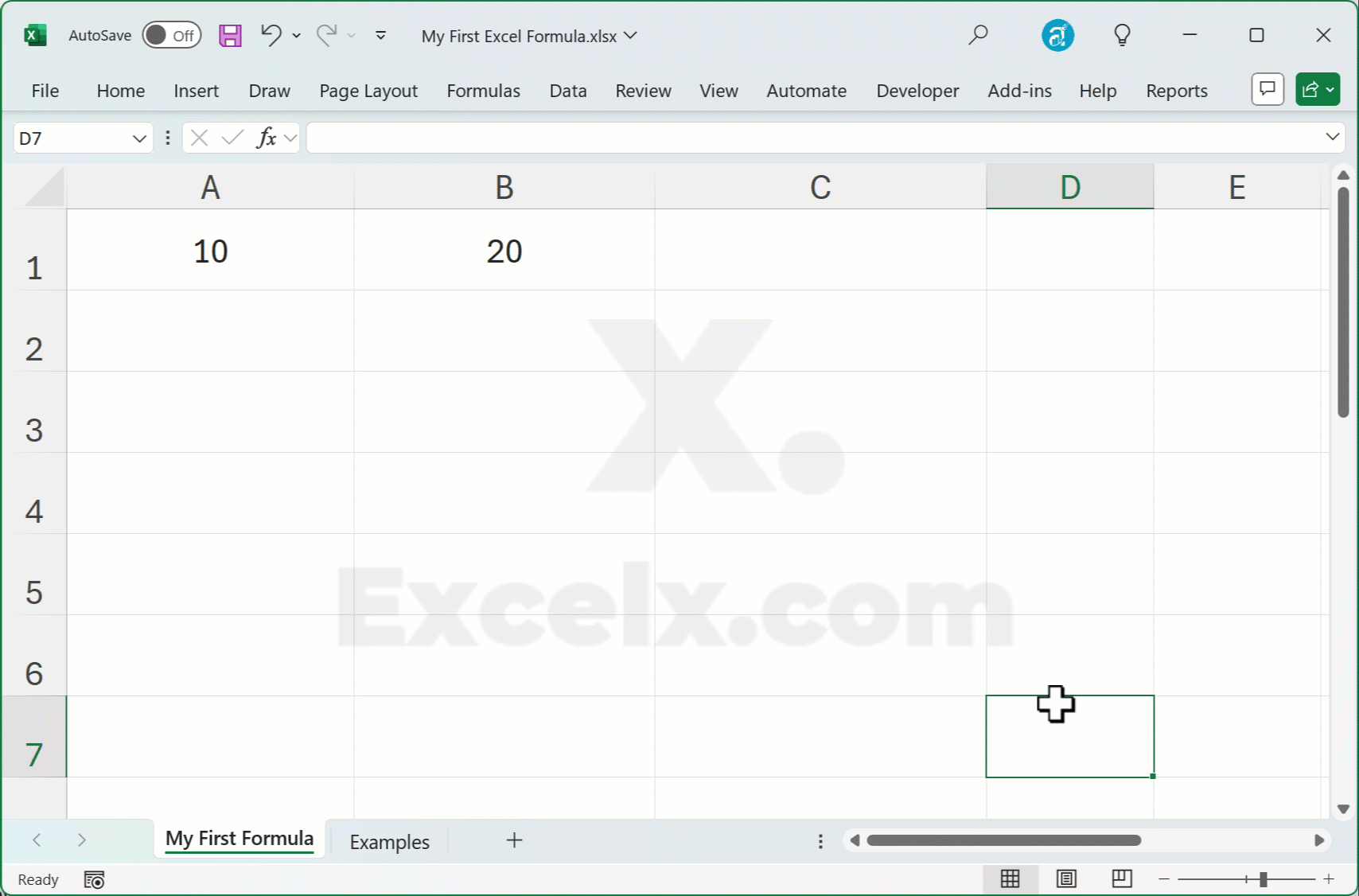
¡Eso es todo! Cell C1 ahora mostrará el resultado del cálculo. Continúe y cambie el número en A1 o B1, y observe el resultado en la actualización C1 al instante.
La práctica hace la perfección: descargue su archivo de ejemplo
Leer es una cosa, pero la mejor manera de aprender es hacerlo. Hemos creado un libro de trabajo de Excel simple para que practique lo que ha aprendido en esta guía.
Errores comunes al escribir su primera fórmula
Al comenzar, tenga cuidado con estos viajes comunes para principiantes. Saber qué evitar es tan importante como saber qué hacer.
- Olvidando el signo igual: ¡El error más común! Si escribes
A1+B1Excel solo lo ve como texto. - Valores de escritura en lugar de hacer referencia a las celdas: Escribiendo
=10+20funciona, pero no es dinámico. Siempre haga clic en las celdas para crear referencias. - Incluyendo formato: Nunca ponga símbolos o comas de moneda dentro de una fórmula (por ejemplo,
=$10+A2es incorrecto). El formato debe aplicarse a la célula, no a la fórmula misma.
Preguntas frecuentes (preguntas frecuentes)
P: ¿Puede una fórmula en Excel contener solo texto?
R: Sí, pero es menos común. Una fórmula como ="Hello" & " " & "World" resultará en «Hello World». La clave es que todavía comienza con un signo igual.
P: ¿Cuál es la diferencia entre la barra de fórmula y la celda?
A: la celda muestra el resultado de la fórmula. La barra de fórmula (ubicada sobre las letras de la columna) muestra el fórmula real sí mismo. Puede editar su fórmula en cualquier lugar.
P: ¿Puedo usar una fórmula para hacer referencia a una celda en otra hoja de trabajo?
A: ¡Absolutamente! Este es un concepto fundamental. Una fórmula puede parecer =A1*Sheet2!A1dónde Sheet2!A1 se refiere a la celda A1 en la hoja de trabajo llamada «Sheet2».
¡Has dominado los conceptos básicos!
¡Felicidades! Ahora comprende la definición de una fórmula de Excel y ha construido la primera. Has desbloqueado la capacidad central de Excel. Al comenzar cada cálculo con un signo igual y referirse a otras celdas, está en camino de construir hojas de cálculo potentes, automatizadas y precisas.
Siguiente paso: ¿Listo para aprender cómo Excel maneja la copia y la pegada de fórmulas? Echa un vistazo a nuestra próxima guía (próximamente): Comprender las referencias absolutas versus relativas.
¿Tiene preguntas o comentarios?
¿Esta guía te ayudó? ¿Hay algo que no estuviera claro? La mejor parte del aprendizaje es hacerlo juntos.
Deja un comentario a continuación Con sus preguntas, comentarios o incluso sus propios consejos favoritos para principiantes. ¡Leemos y respondemos a cada uno!
La anatomía de una fórmula: comprender las partes
Esta expresión simple contiene tres de los cuatro principales Partes de una fórmula de Excel:
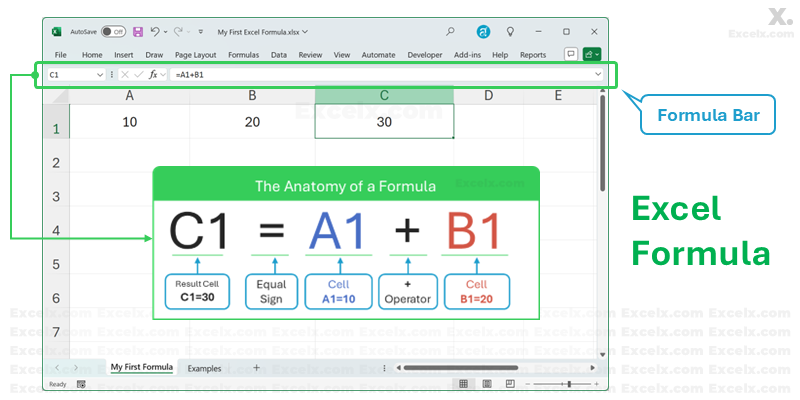
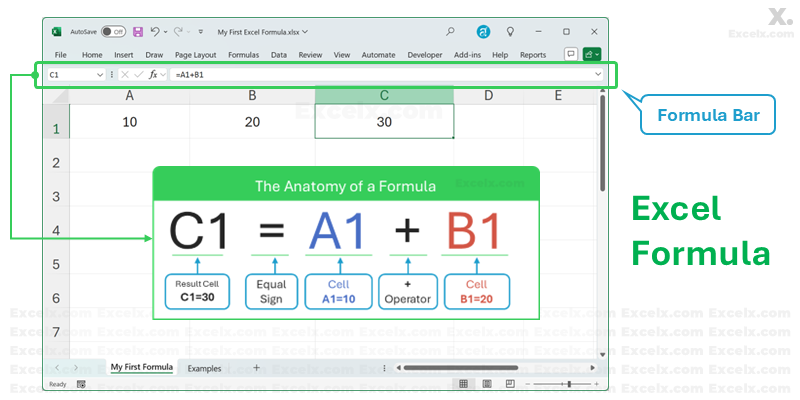
Como cubrimos, esta es la señal de inicio no negociable para cada fórmula.
A referencia celular es un puntero a otra celda. En lugar de escribir el número 10 directamente en su fórmula, se refiere a la celda A1. Esto es lo que hace que las fórmulas dinámicas. Cuando el valor en A1 cambia, el resultado de la fórmula cambia con él. Este es un concepto central de Castics de fórmula de Excel.
Estos son los símbolos matemáticos que realizan el cálculo real. Los operadores más comunes son:



